밈 생성기란 무엇이며 어떻게 사용할까요?
밈은 문화적 아이디어나 행동 양식이 모방을 통해 사람들 사이에서 퍼져나가는 현상으로, 특정 상황이나 개념을 상징적으로 나타내는 경우가 많습니다. 밈은 문학, 대화, 행동, 전통 등 다양한 형태로 전달될 수 있으며, 사회적 구성 요소, 상징, 관습 등을 담는 그릇 역할을 합니다. 때로는 오락이나 지혜를 전달하는 수단으로 사용되기도 합니다. 하나의 이미지나 짧은 영상이 여러 가지 재미있는 관점을 제시할 수 있습니다. 밈은 소수의 사람들만 즐길 수도 있지만, 거의 모든 사람들이 때때로 좋아할 수도 있습니다. 매력적인 밈에는 재치 있는 관찰부터 풍자적인 정치적 농담까지 유머가 담겨 있는 경우가 많습니다. 어린이, 부모, 애완동물, 일상생활과 관련된 밈은 수없이 많습니다. 이 글에서는 상단 텍스트 하단 텍스트 밈 생성기가 무엇인지, 텍스트를 위아래에 배치하는 방법, 어떤 글꼴이 사용되는지, 그리고 상단에 단어를 사용하여 밈을 만드는 방법에 대해 알아보겠습니다.
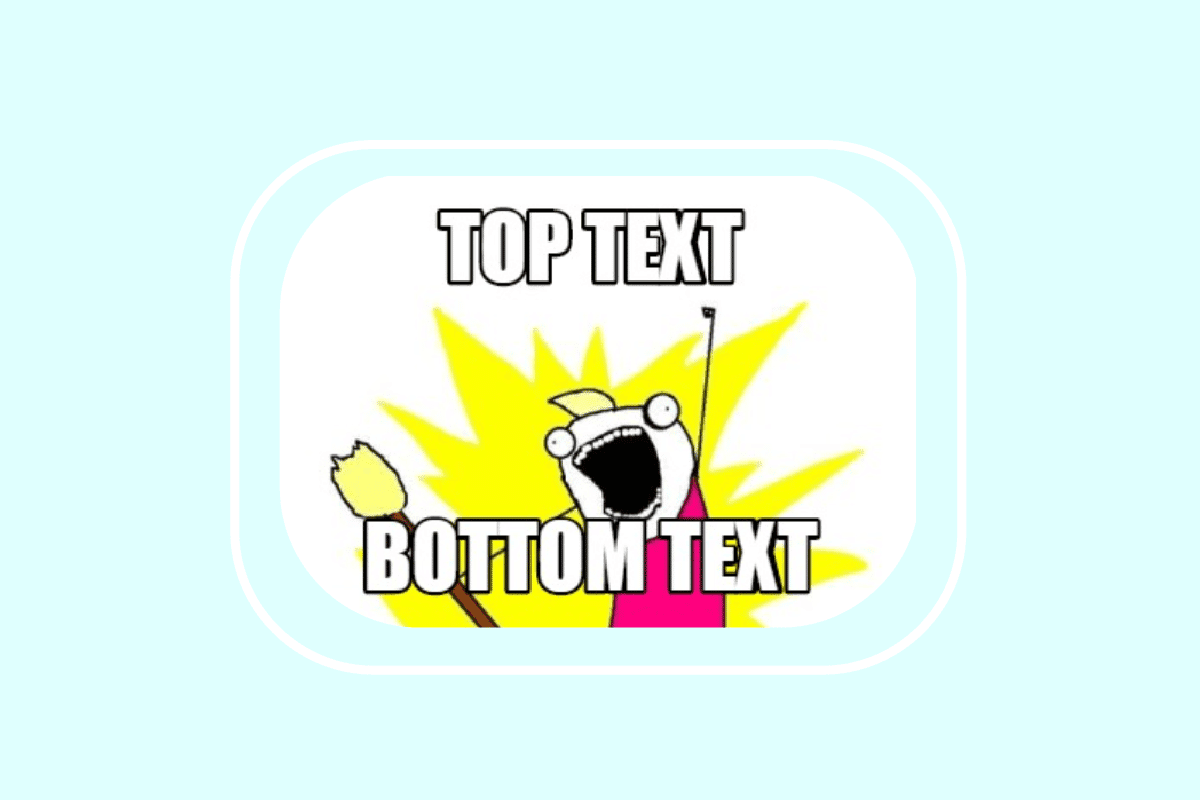
상단 텍스트 하단 텍스트 밈 생성기: 상세 설명
상단 텍스트 하단 텍스트 밈 생성기가 무엇인지 더 잘 이해하기 위해 아래 내용을 읽어보세요. 유용한 그림과 함께 자세한 설명을 제공합니다.
밈은 누가 만들었을까요?
밈이라는 용어는 영국의 진화생물학자 리처드 도킨스가 1976년에 만들었습니다. 그는 밈이 자기 복제 기능을 가지고 있으며, 생물학의 유전자와 유사한 문화적 등가물이라고 생각했습니다.
밈에 주로 사용되는 글꼴은 무엇일까요?
밈이나 텍스트에 다양한 글꼴을 사용하여 스타일을 더할 수 있습니다. 텍스트의 내용에 따라 어조를 설정하거나 맞출 수 있습니다. 또한, 어떤 매체를 사용하느냐에 따라 특정 글꼴이 가독성에 영향을 줄 수 있습니다.
텍스트를 위아래에 어떻게 배치할까요?
텍스트를 위아래에 배치하는 방법은 다음과 같습니다.
1. 워드 앱을 실행하고 새 문서를 엽니다.
2. ‘레이아웃’ 탭을 클릭합니다.
3. ‘페이지 설정’ 대화상자 실행 아이콘을 클릭합니다.
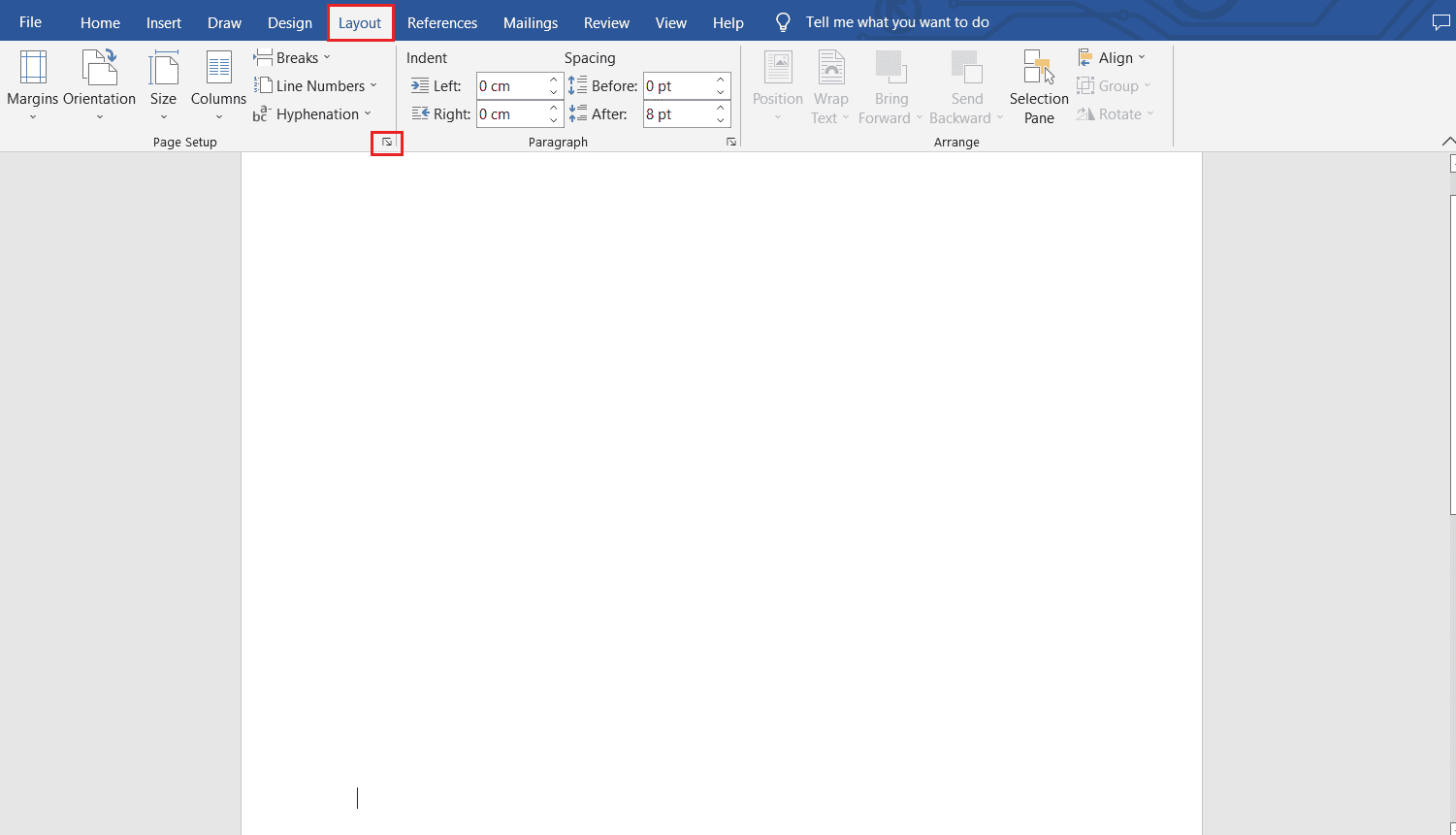
4. ‘페이지 설정’ 대화상자에서 ‘레이아웃’ 탭을 선택합니다.
5. ‘세로 정렬’ 섹션에서 드롭다운 메뉴를 사용하여 ‘위쪽’, ‘가운데’, ‘양쪽 맞춤’, 또는 ‘아래쪽’을 선택합니다.
6. ‘확인’을 클릭합니다.
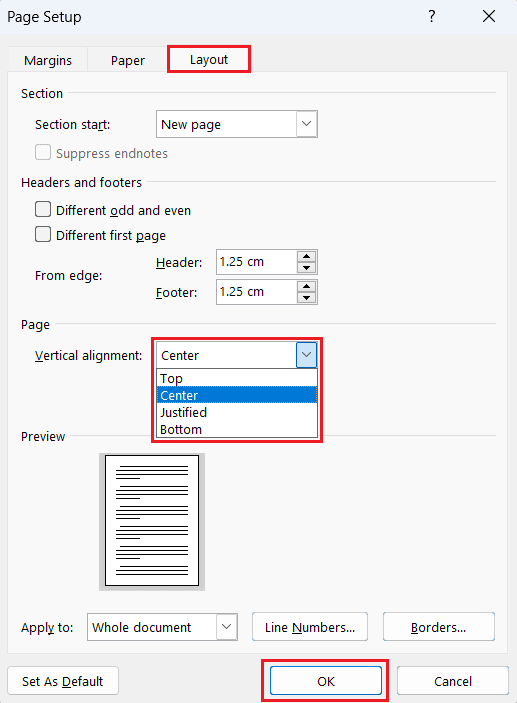
이제 텍스트에 선택한 정렬 설정이 적용됩니다.
최초의 상단 텍스트 하단 텍스트 밈은 무엇이었을까요?
2000년대 중반에 처음 등장한 이미지 밈의 전형적인 상단/하단 텍스트 형식은 오늘날까지도 많은 사람들의 기억 속에 남아 있습니다. 당시에는 사용 가능한 도구가 제한적이었기 때문에 이러한 형태가 가장 기본적인 형태였습니다. ‘One does not simply’ 또는 ‘Velociraptors’와 같은 유머가 사용되었으며, ‘분노 만화’도 큰 인기를 얻었습니다.
상단 텍스트 하단 텍스트 밈에는 어떤 글꼴이 사용될까요?
1965년에 처음 등장한 ‘Impact’는 밈 글꼴의 선구자입니다. 이 글꼴은 스티븐슨 블레이크의 오리지널 임팩트 광고에서 사용된 것입니다. 임팩트는 밈에 사용된 글꼴 이름이며, 기울임꼴이나 굵은 글꼴은 기술적으로 글꼴 범주에 속하는 변형입니다.
상단에 단어를 넣어 밈을 만드는 방법
다음 단계를 따르면 상단에 단어를 넣어 밈을 만들 수 있습니다.
참고: 계정을 만든 후에는 계정에 로그인했는지 확인하세요.
1. Kapwing 밈 템플릿 페이지에 접속합니다.
2. ‘밈 만들기’를 클릭합니다.
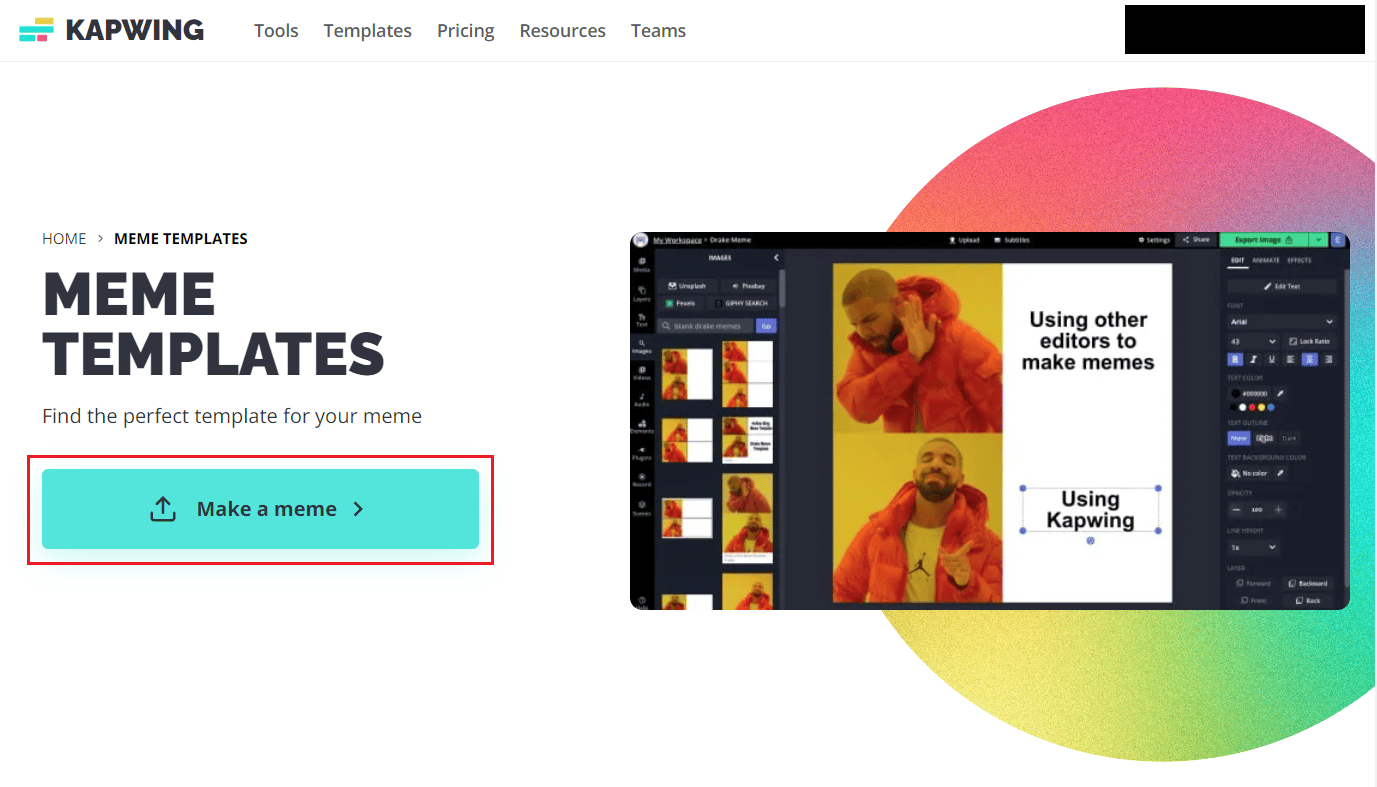
3. ‘업로드’ 상자를 클릭합니다.
4. ‘텍스트’ 탭을 사용하여 밈에 텍스트를 추가합니다.
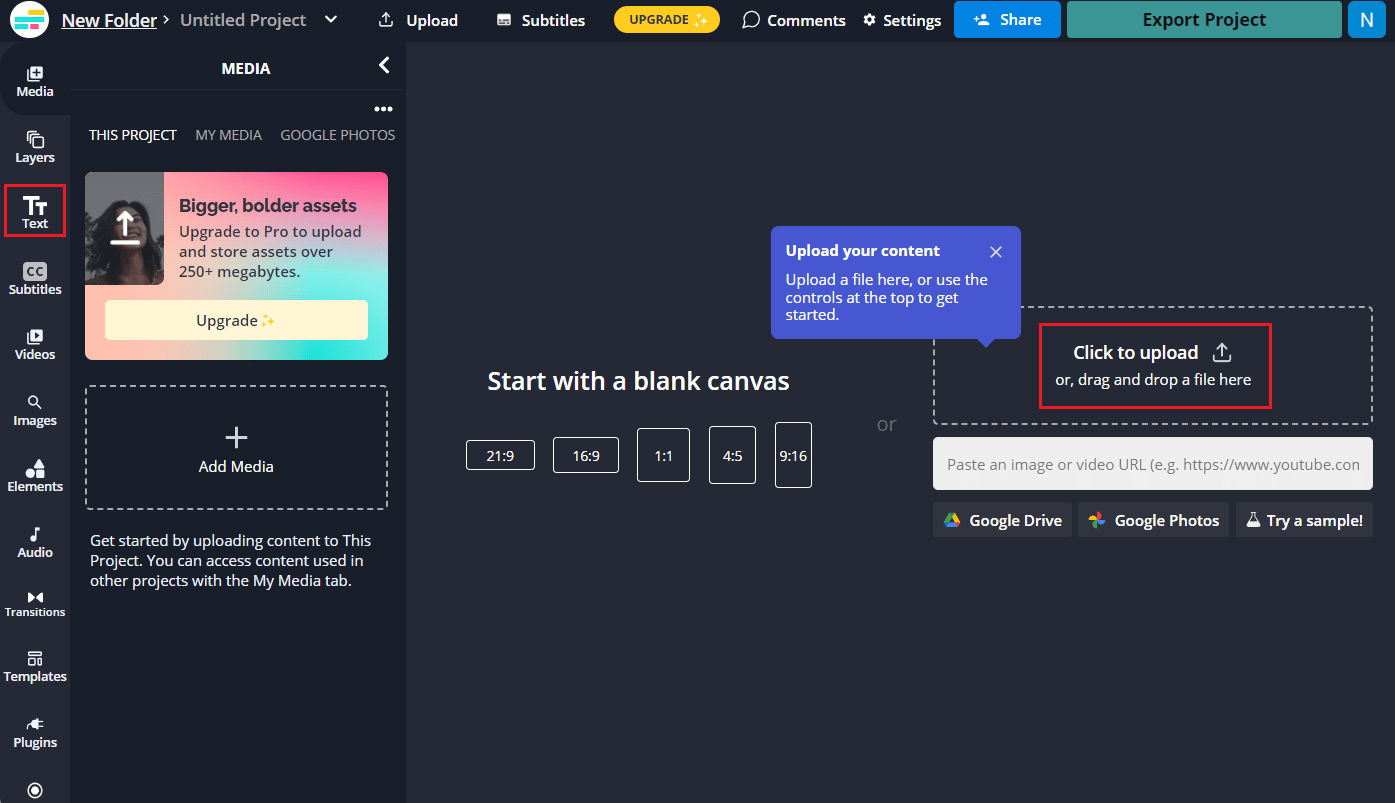
상단 텍스트 하단 텍스트 밈 생성기란 무엇일까요?
온라인에서 무료로 제공되는 상단 텍스트 하단 밈 생성기를 사용하면 크기 조정 가능한 텍스트, 그래픽 등을 사용하여 템플릿을 사용자 정의할 수 있습니다. 사람들은 Imgflip의 밈 템플릿 갤러리에서 볼 수 있는 유명한 밈을 변경하거나, 자신만의 테마를 만들거나, 빈 디자인으로 처음부터 시작하는 데 이러한 생성기를 사용합니다.
상단 텍스트란 무엇일까요?
상단 텍스트 하단 텍스트 밈 생성기에 대해 알아본 후, 상단 전체 텍스트가 기사 작성자나 캡션 작성자가 음성 텍스트를 서면 텍스트로 변환한 후 발표 자료 위에 표시하여 태블릿에서도 볼 수 있는 다국어 발표를 가능하게 하는지 알아보겠습니다.
워드에서 세로 텍스트를 어떻게 설정할까요?
다음 단계를 따라하면 워드에서 세로 텍스트를 만들 수 있습니다.
1. 워드 앱에서 도형이나 텍스트 상자를 마우스 오른쪽 버튼으로 클릭합니다.
2. ‘도형 서식’을 선택합니다.
3. ‘레이아웃 및 속성’ 아이콘을 클릭합니다.
4. ‘텍스트 방향’ 필드를 클릭합니다.
5. ‘모든 텍스트를 90° 회전’ 또는 ‘모든 텍스트를 270° 회전’을 선택합니다.

워드에서 텍스트 줄 바꿈을 어떻게 할까요?
다음 단계를 따라 워드에서 텍스트를 줄 바꿈할 수 있습니다.
1. 워드 앱을 열고 도형이나 텍스트 상자를 마우스 오른쪽 버튼으로 클릭합니다.
2. ‘텍스트 줄 바꿈 확장’ 옵션을 클릭합니다.
3. 원하는 옵션을 선택하여 텍스트나 모양을 감쌉니다.
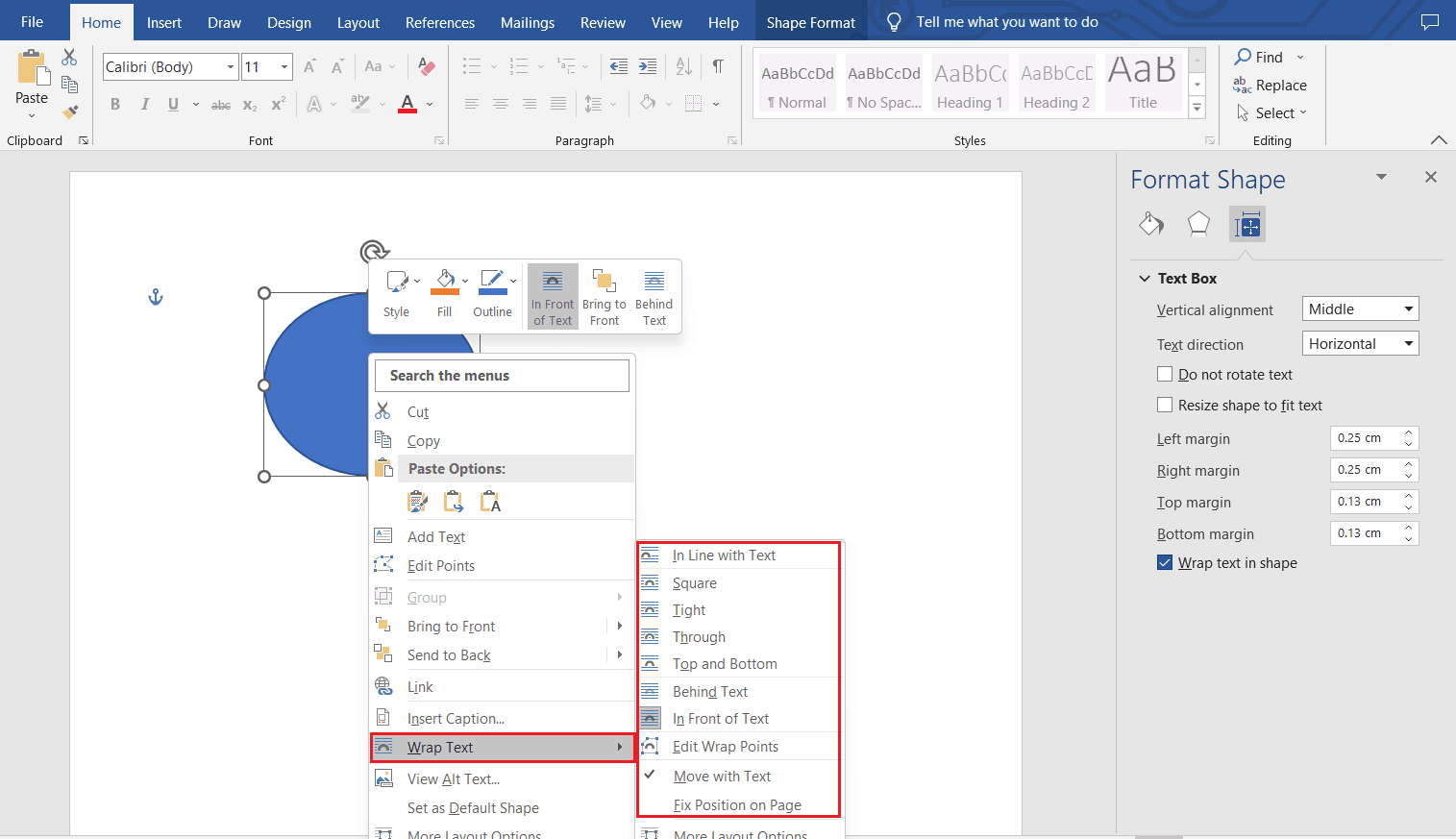
***
상단 텍스트 하단 텍스트 밈 생성기에 대한 이해와 상단에 단어가 있는 밈을 만드는 데 도움이 되었기를 바랍니다. 질문이나 제안 사항이 있다면 언제든지 아래 댓글 섹션을 이용해 문의해주세요. 앞으로 알고 싶은 내용이 있다면 알려주세요.